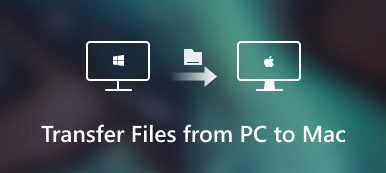La aplicación iBook (Apple Books) tiene la función de compartir predeterminada. Puede compartir PDF, extractos, enlaces o incluso el libro con otras personas. Pero es una especie de pérdida de tiempo compartir cientos de libros uno por uno. ¿Quiere mover todos los libros del iPad original a uno nuevo en poco tiempo?
Muchos usuarios no tienen idea cómo transferir iBooks de un iPad a otro iPad. Si tienes la misma pregunta, has venido al lugar correcto. Esta publicación le mostrará 5 herramientas viables para transferir libros al iPad. Por lo tanto, puede mover libros descargados entre iDevices de forma inalámbrica o mediante una conexión USB.
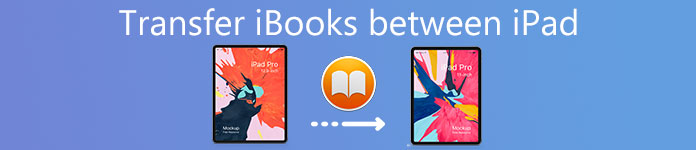
- Parte 1. Transfiere iBooks de iPad a otro iPad sin restricciones
- Parte 2. Transferir iBooks de iPad a otro iPad utilizando métodos oficiales (4 métodos)
- Parte 3. Preguntas frecuentes sobre la transferencia de iBooks de iPad a iPad
Parte 1. Transfiere iBooks de iPad a otro iPad sin restricciones
Si desea transferir iBooks de iPad a otro iPad sin restricciones, como la velocidad de Wi-Fi, el límite de tamaño de archivo y otros factores, debería intentar Apeaksoft iPhone Transfer para ayudarte a transferir varios libros desde iPad a otro dispositivo iOS de forma segura.
Puede transferir libros digitales, ePub, PDF, audiolibros, podcasts, listas de reproducción, álbumes, contactos y casi todos los tipos de archivos iOS entre dispositivos iOS. A diferencia de iTunes y las transferencias de archivos comunes, puedes obtener una vista previa y seleccionar qué datos mover libremente. También admite la importación de archivos desde su iPad/iPhone/iPod a la biblioteca de iTunes sin pérdida de datos.
- Transfiera iBooks (Apple Books), fotos, películas, datos de aplicaciones y otros archivos entre computadoras e iDevices.
- Sincronice archivos de iOS con la biblioteca de iTunes sin pérdida de datos, errores de iTunes, transferencias unidireccionales y otros límites de iTunes.
- Admite la última versión de iOS/iPadOS 18 y varios modelos de iPad.
- Totalmente compatible con Windows 11/10/8.1/8/7/Vista/XP y macOS X 10.6 o superior.
Transfiera iBooks y ePubs de iPad a iPad de forma selectiva
Paso 1 Descargue e instale el software de transferencia de iPhone de forma gratuita. Utilice cables Lightning o USB para conectar sus dos iPads de Apple a la computadora. Puede activar la cuenta con su dirección de correo electrónico y código de registro.

Paso 2 Elige el nombre de tu antiguo iPad en el panel izquierdo. Más tarde, haga clic Libros para ver todos los libros disponibles para iPad. Puede hacer doble clic en cualquier libro para obtener una vista previa de los detalles. No olvides marcar el archivo que deseas transferir a otro iPad. Por cierto, está bien si transfieres otros archivos del iPad antiguo a uno nuevo.
Paso 3 Después de la personalización, despliegue el Exportar a menú en la barra de herramientas superior. Seleccionar Exportar a [nombre de otro iPad] para mover los iBooks seleccionados a otro iPad. No desconectes tu iPad durante el proceso de transferencia de archivos.

Por lo tanto, puedes transferir iBooks de iPad a otro iPad fácilmente, así como otros tipos de datos. Si desea obtener funciones más personalizables, iPhone Transfer es definitivamente su mejor opción. Puede transferir los archivos de iPad elegidos conservando otros datos de iOS en el lugar original. Además, su interfaz intuitiva es amigable para los principiantes. Siempre que tengas problemas con la transferencia de iOS, puedes descargar Apeaksoft iPhone Transfer para probarlo.
Parte 2. Transferir iBooks de iPad a otro iPad utilizando métodos oficiales (4 métodos)
1. Transferir iBooks comprados desde iPad a otro iPad
Debería ser la forma más directa de transferir libros de iPad a otro dispositivo iOS. Para ser más específico, puedes sincronizar los iBooks comprados entre dos iPads sin una aplicación de terceros. Antes de utilizar esta función, debes tener en cuenta que debes iniciar sesión con el mismo ID de Apple.
Paso 1 Desbloquee el iPad antiguo, toque Configuración > Libros > Compras desde otros dispositivos.
Paso 2 Repita las operaciones anteriores en su nuevo iPad para recibir los iBooks comprados.
Paso 3 Espere un momento y luego podrá sincronizar iBooks con un iPad.
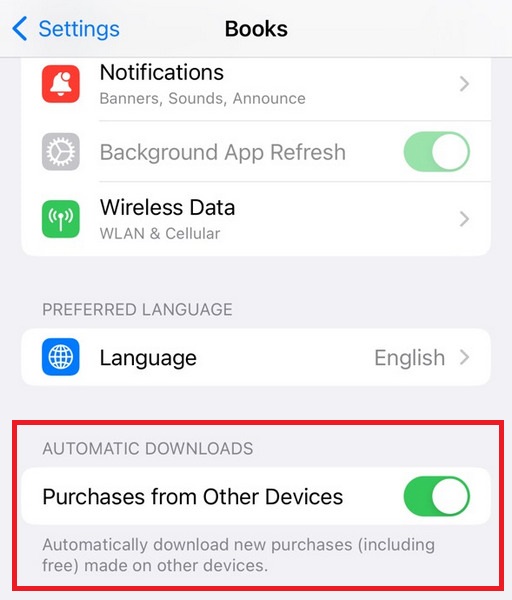
2. Transfiere iBooks de un iPad a otro con iTunes
Primero puedes hacer una copia de seguridad de los iBooks del iPad con iTunes. Más tarde, podrás restaurar el nuevo iPad con la copia de seguridad de iTunes. Consulta aquí para aprender ¿Qué hace el respaldo de iTunes?.
Sin embargo, los iBooks existentes almacenados en su nuevo iPad se borrarán de forma predeterminada. Así que piénselo dos veces antes de transferir archivos del iPad con iTunes.
Paso 1 Conecte el iPad antiguo a la computadora mediante un cable USB.
Paso 2 Ejecute iTunes. Haga clic en su iPad y localice el Resumen .
Paso 3 "Permitir" Este computador y haga clic Copia ahora en la sección de Copias de seguridad sección. (Espere un momento para completar el proceso).
Paso 4 Conecte su iPad a la computadora. Luego continúa con el iPad Resumen .
Paso 5 Elija restaurar copia de seguridad bajo Copias de seguridad.
Paso 6 Seleccione el archivo de copia de seguridad más reciente. Elegir Restaurar para transferir iBooks de iPad a iPad usando iTunes.
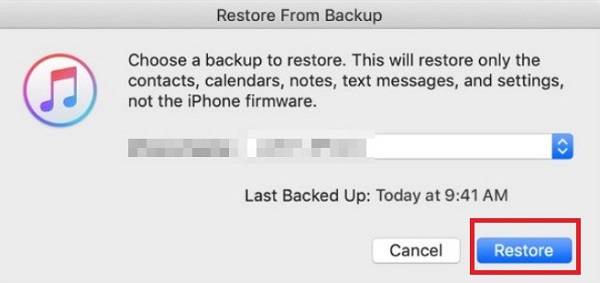
3. Transfiere iBooks entre iPads usando iCloud Drive
iCloud Drive es la transferencia de archivos tradicional para los usuarios de Apple. Puede transferir todos los datos del iBook a otro iPad a través de una conexión Wi-Fi. Por lo tanto, sea paciente si el proceso de transferencia de iBooks lleva mucho tiempo.
Paso 1 Abra el Configuración aplicación. Inicie sesión en dos iPads con el mismo ID de Apple.
Paso 2 Toca tu propio nombre en la parte superior de Configuración aplicación Grifo iCloud y enciende iCloud Drive.
Paso 3 Regrese y desplácese hacia abajo para ubicar Libros. Tócalo para continuar. Encender Leyendo ahora y iCloud Drive bajo SINCRONIZACIÓN. Ahora puedes sincronizar iBooks entre dispositivos.
Paso 4 Repite las operaciones nuevamente en tu nuevo iPad. Ahora puedes transferir iBooks desde iPad a otro iPad de forma inalámbrica.
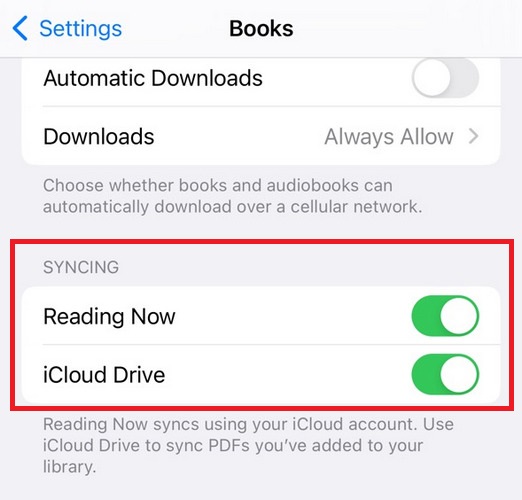
4. Transfiera iBooks entre dispositivos iPad mediante AirDrop
En realidad, puede transferir iBooks de iPad a otro iPad con Bluetooth usando AirDrop. Solo asegúrese de que está ejecutando iOS 7 y versiones posteriores.
Paso 1 Conecte sus dos dispositivos iOS a la misma red.
Paso 2 Habilite AirDrop y hágase visible para todos.
Paso 3 Seleccione el nombre del nuevo iPad en el Mis libros .
Paso 4 Pasa a tu nuevo iPad. Grifo Aceptar para transferir iBooks ePub desde iPad a otro iPad con AirDrop. Consulte esta publicación para obtener más información sobre cómo AirDrop iBooks entre iPhone, iPad y Mac.
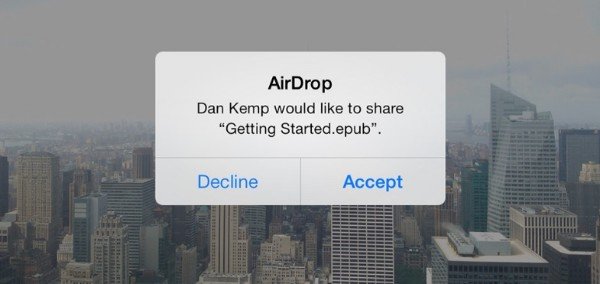
Parte 3. Preguntas frecuentes sobre la transferencia de iBooks de iPad a iPad
¿Por qué no puedo transferir datos del iPad antiguo al nuevo?
Las razones de esta situación son multifacéticas. Primero, debe verificar si ambos dispositivos están conectados a una red estable. Una red rota puede interrumpir el proceso de transferencia. En segundo lugar, la transferencia puede fallar porque el archivo es demasiado grande. Además, si su software falla, los datos tampoco se transferirán sin problemas.
¿Cómo recupero mis libros de iBooks?
Primero, debe abrir la aplicación iBooks en su dispositivo. Busque Leer ahora en la parte inferior de la interfaz, luego tóquelo. Toque su foto en la esquina superior derecha de su pantalla y busque Mi compra. Elija Libros o Audiolibros > No en esto para verificar los libros que recibe pero no en su dispositivo.
¿Cuánto tiempo se tarda en transferir datos de un iPad a otro?
En términos generales, la transferencia de datos de un iPad a otro puede demorar de 2 a 3 horas. La hora exacta depende del tamaño del archivo que está transfiriendo y la cantidad de archivos que está transfiriendo. Además, la velocidad de Internet también es una influencia importante.
¿Puedes transferir datos de un iPad roto a uno nuevo?
Seguro. La forma más común de transferir es a través de iCloud o iTunes. Si no tiene copias de seguridad en estas dos plataformas, puede recurrir a herramientas de recuperación de datos de terceros. Sin embargo, debe tenerse en cuenta que los datos del software aplicable al sistema iOS solo se pueden transferir al dispositivo Apple, y es posible que los dispositivos que utilizan otros sistemas no puedan recibir esta información correctamente.
¿Cuál es el tamaño límite de archivo para Apple Books?
El tamaño ideal para Apple Books es inferior a 1 GB. Sin embargo, Apple ha establecido oficialmente un límite de tamaño máximo de 2 GB. por lo tanto, debe asegurarse de que sus archivos no superen los 2 GB o que interfieran con el uso normal.
Conclusión
Ahora puedes saber cómo transferir iBooks entre iPads en esta publicación. Si quieres transferir iBooks a un iPad sin restricciones ni requisitos previos, puede elegir Apeaksoft iPhone Transfer para que lo haga por usted.